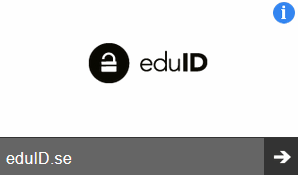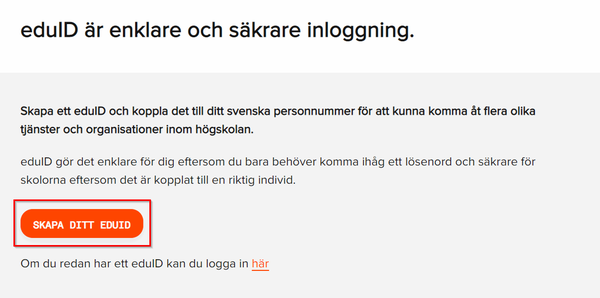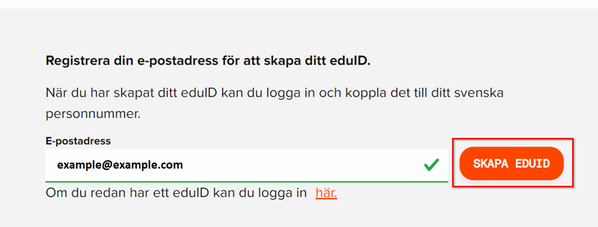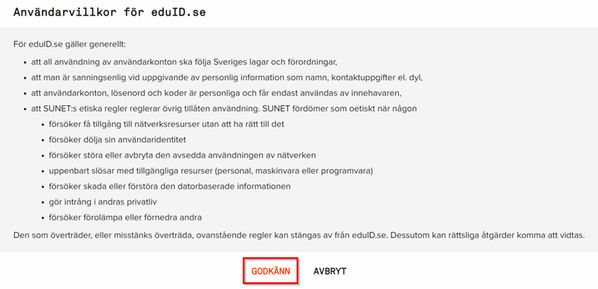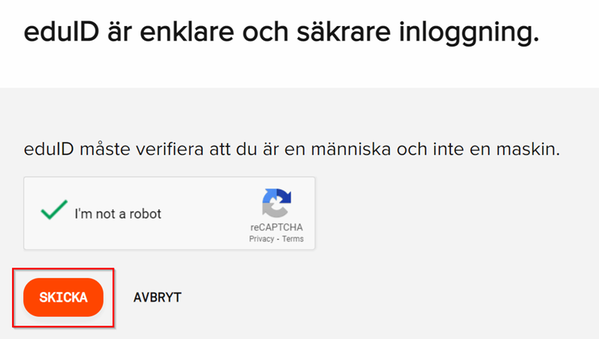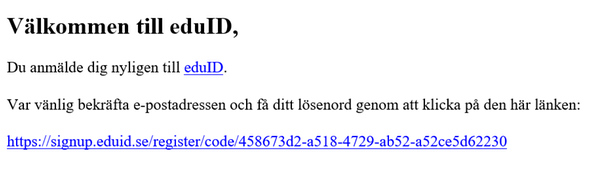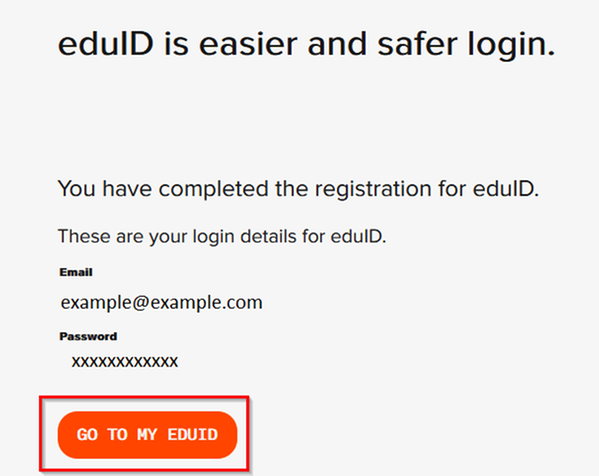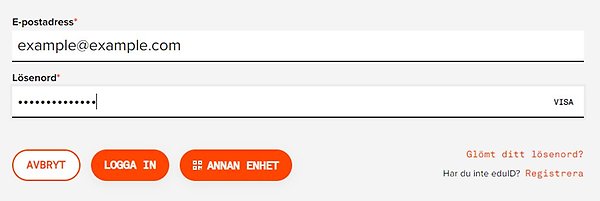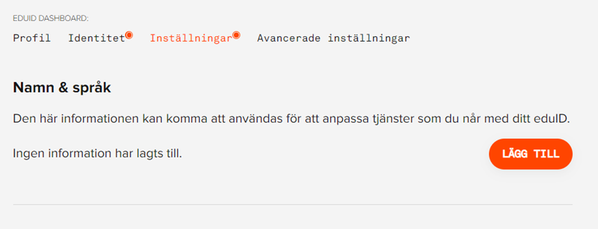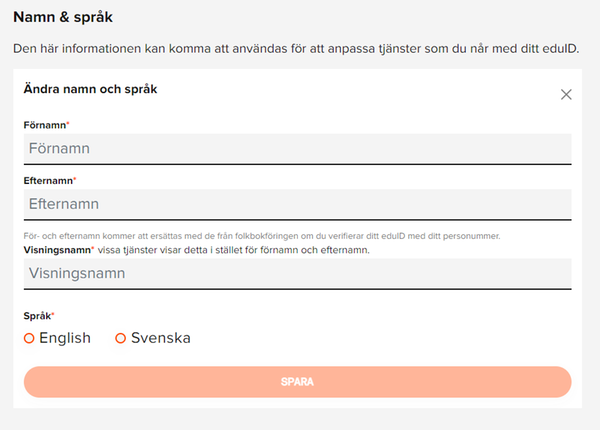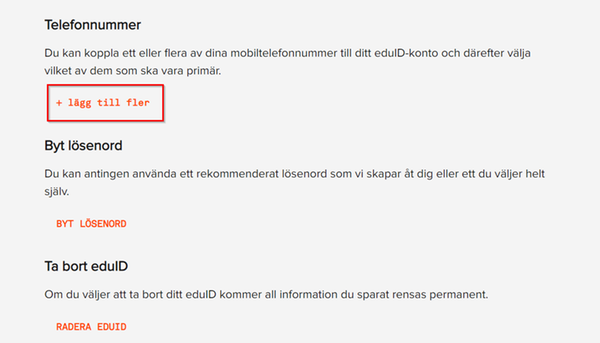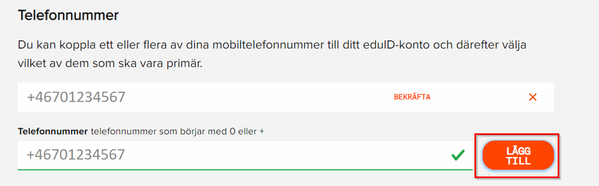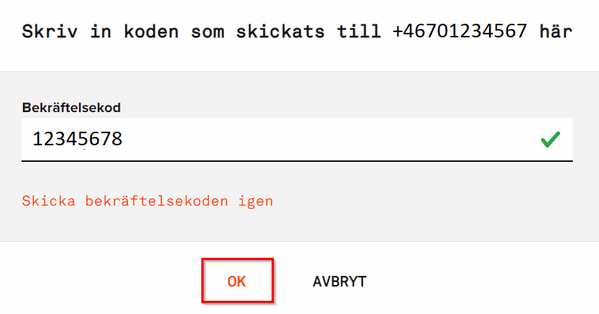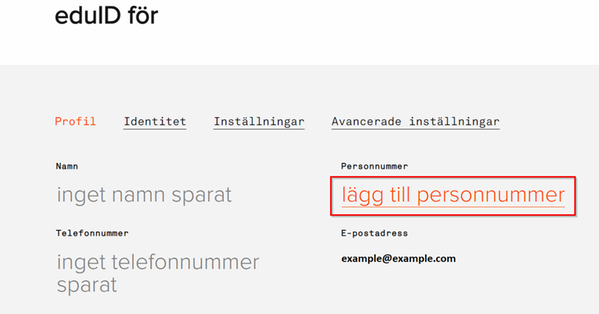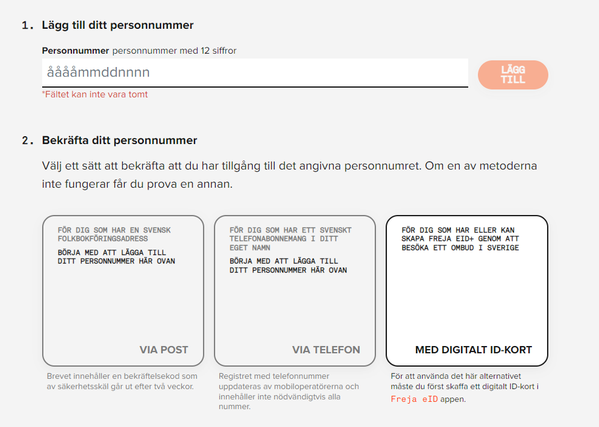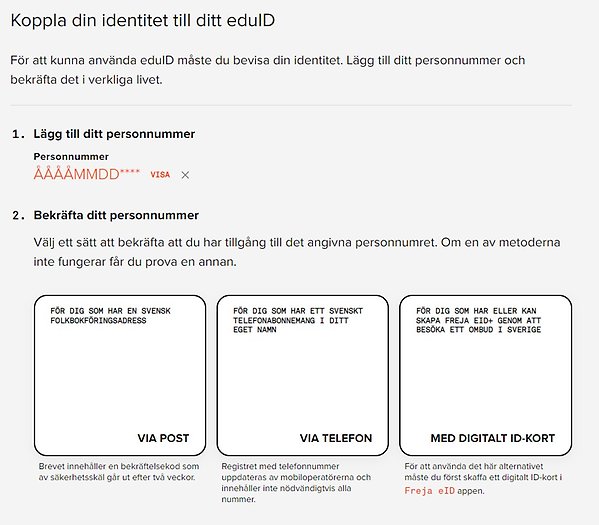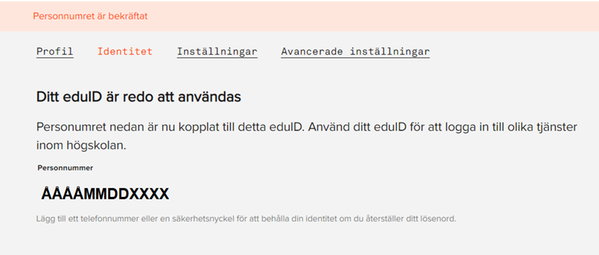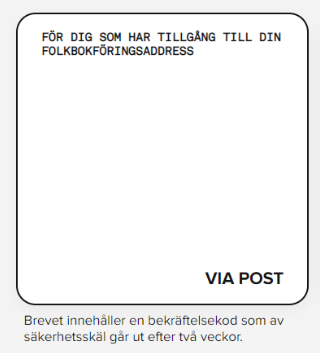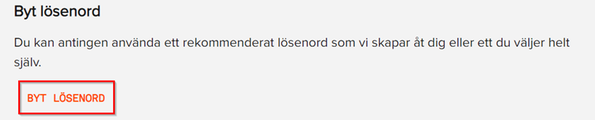Skapa en bekräftad användare – eduID
Guide för att skapa en bekräftad användare – eduID
Bekräftad användare vid eduID är ett av alternativen som kan användas för att verifiera din identitet när du aktiverar ditt användarkonto vid Uppsala universitet.
Support för eduID
Vänligen kontakta eduID:s support om du behöver hjälp med ditt eduID-konto.
- Telefon: 0455-385 200 (måndag-torsdag 09:00-12:00, 13:00-16:00, fredag 09:00-12:00, 13:00-14:30)
- E-post:
support@eduid.se - FAQ: Svar på vanliga frågor kring eduID finns på sidan https://eduid.se/faq.html.
Aktivera ditt universitetskonto
För att använda eduID för att aktivera ditt konto går du till uu.se/konto och klickar på rutan eduID. Logga in med e-postadressen samt lösenordet du angav när du skapade ditt eduID konto: